Consejos de Paint Cocreator para principiantes: 5 habilidades para aprender
6 minuto. leer
Publicado el
Lea nuestra página de divulgación para descubrir cómo puede ayudar a MSPoweruser a sostener el equipo editorial. Leer más
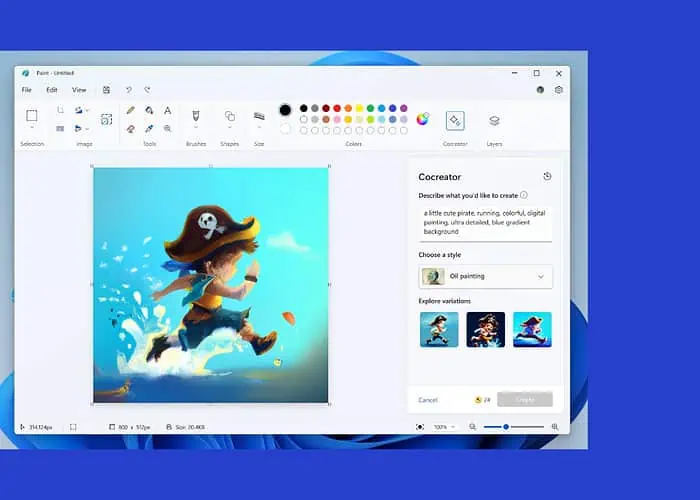
¿Está buscando algunos consejos eficaces de Paint Cocreator para principiantes? Si es así, ¡has llegado al lugar correcto!
En el Evento Microsoft Surface 2023, la compañía demostró el Microsoft Paint actualizado con nuevas funciones como Cocreator. Cocreator cuenta con el respaldo de Dall-E para crear arte de IA extraordinario en cuestión de segundos.
Pero, ¿cómo puedes aprovechar al máximo Microsoft Paint Cocreator siendo un completo principiante? Eso lo descubriremos en esta guía. Por ejemplo, le explicaré algunos consejos prácticos sobre cómo utilizar Paint Cocreator de forma eficaz, junto con pasos para mayor comodidad.
5 consejos de Paint Cocreator para principiantes
A continuación se presentan algunos consejos fantásticos que deberías probar para crear impresionantes obras de arte con IA. Cocreador de pintura.
Dar indicaciones claras para pintar a Cocreator
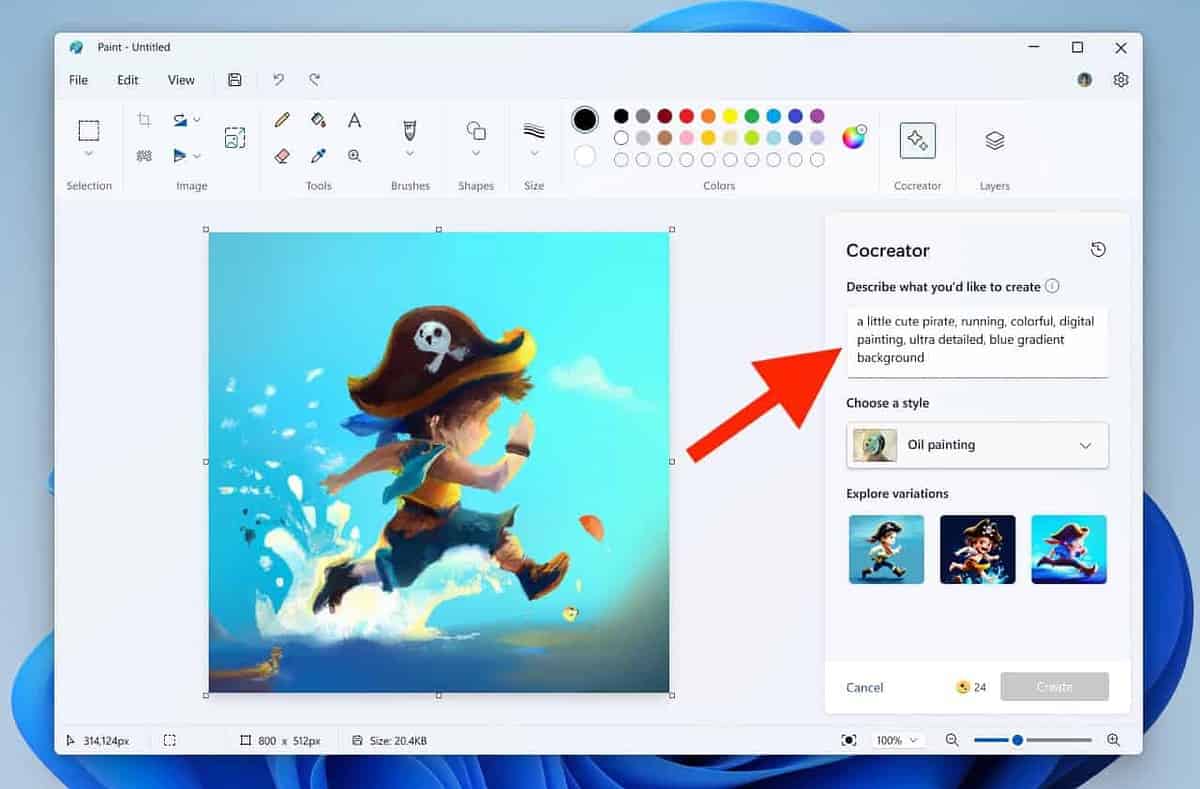
Cuando se trata de obtener imágenes extraordinarias generadas por IA como resultado de Función cocreador de Microsoft Paint, la clave es proporcionar indicaciones detalladas pero concisas. Las indicaciones claras contribuyen a interpretaciones visuales coherentes y precisas.
Asegúrese de incluir temas, descriptores y detalles contextuales en las indicaciones. Esto garantiza que la IA comprenda los elementos, acciones y entornos específicos relevantes para la creación de la imagen. El resultado es un conjunto más satisfactorio de imágenes de IA que se ajustan a sus indicaciones.
A continuación se ofrecen algunos consejos prácticos para obtener indicaciones eficaces:
- Utilice indicaciones de texto de al menos 3 a 7 palabras.
- Agregar sujetos con descriptores (adverbios y adjetivos)
- Evite conceptos abstractos en favor de sustantivos concretos.
Aparte de eso, es una buena idea abordar preguntas como estas en sus indicaciones:
- ¿Qué esta pasando?
- ¿Cómo es el tema?
- ¿Qué está haciendo el sujeto?
Dicho esto, aquí hay ejemplos de indicaciones efectivas de IA para generar imágenes para darle una idea:
- “Una serena puesta de sol en la playa con tonos vibrantes que se reflejan en las suaves olas del océano”.
- “Gatitos juguetones explorando un jardín iluminado por el sol y lleno de coloridas flores”.
- "Un astronauta solitario contemplando la Tierra desde la superficie polvorienta y llena de cráteres de la Luna".
Para usar Cocreator y darle un mensaje, simplemente abra una nueva ventana en Microsoft Paint y haga clic en Cocreador en la barra de herramientas, junto a Capas.
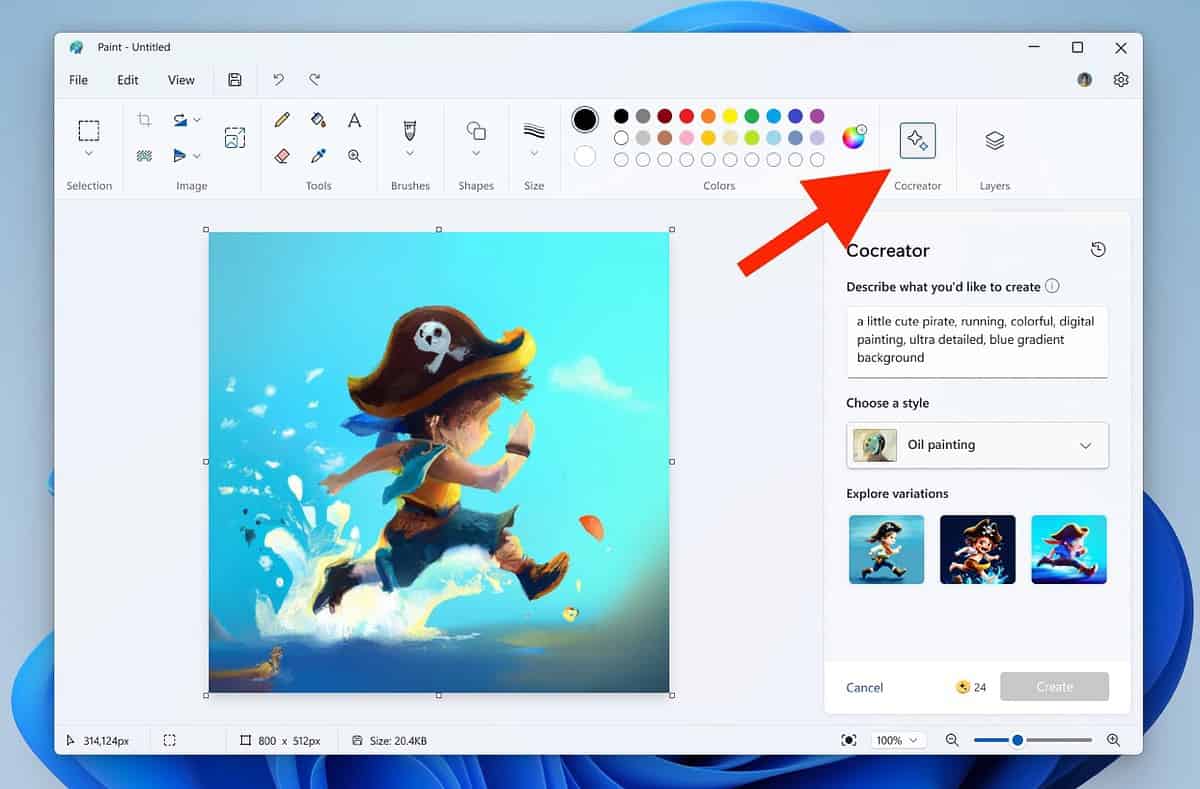
Aparecerá un menú que contiene una barra de entrada. Ingrese su mensaje aquí, seleccione un estilo (más sobre esto en la siguiente sección) y haga clic Crear.
Personaliza tu arte usando estilos
Paint Cocreator te permite personalizar tu obra de arte a través de una amplia gama de estilos que se adaptan a las preferencias individuales. Explore los siguientes estilos para expresiones artísticas únicas:
- Parrilla de carbón – incluye trazos de carbón audaces y texturizados para un efecto dramático y expresivo y agrega profundidad y emoción a tus creaciones.
- Dibujo de tinta: Proporciona una apariencia clásica y atemporal con líneas limpias y contornos definidos, ideal para una producción minimalista pero impactante.
- acuarela – Infunde a tu arte la fluidez y transparencia de las acuarelas y crea mezclas suaves y tonos vibrantes para una atmósfera de ensueño.
- Pintura al óleo – Proporciona la riqueza y textura de las pinturas al óleo y agrega capas y detalles intrincados para aportar profundidad y realismo a su visión artística.
- arte digital – Ofrece versatilidad y una amplia gama de herramientas con las que experimentar para ayudarle a crear piezas contemporáneas de vanguardia.
- Fotorrealista – Imita la precisión de la fotografía con un estilo fotorrealista para capturar detalles y matices intrincados.
- Anime – Sumérgete en el cautivador mundo del anime, con colores vibrantes, contornos atrevidos y características exageradas.
- Pixel Art – Ofrece gráficos pixelados, ideales para crear imágenes de inspiración retro con una sensación nostálgica, donde cada píxel contribuye al atractivo estético general.
Aparte de eso, el primer estilo disponible en Paint Cocreator es Sin selección. Le brinda a Cocreator la flexibilidad de crear resultados con sus propios estilos que considere adecuados para su solicitud.
De todos modos, para usar un estilo en Paint Cocreator, haga clic en Cocreator, ingrese su mensaje y seleccione un estilo de las opciones dadas.
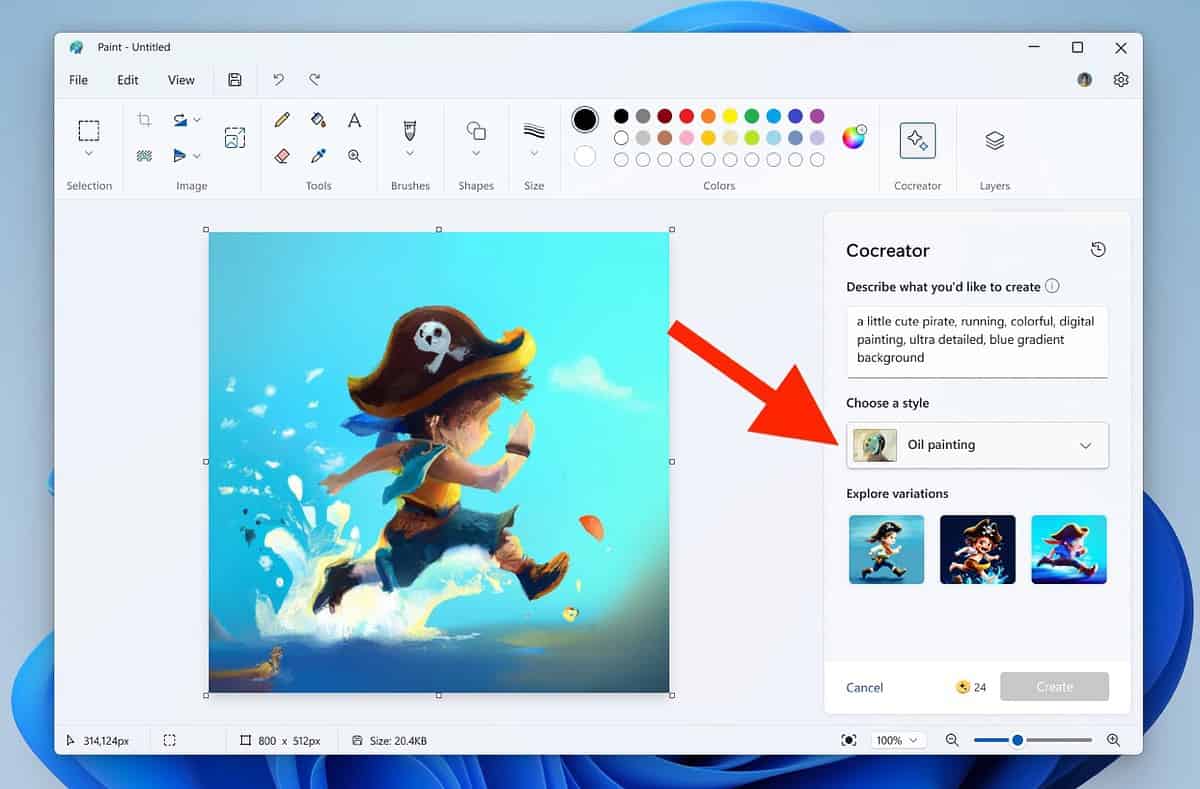
Una vez que esté listo, haga clic en Crear. Su salida estará lista en 10-15 segundos.
Añade capas a tu obra de arte
Otra característica nueva introducida en la versión reciente de Microsoft Paint son las capas. Es bastante parecido a la función Capas de la conocida aplicación de edición de fotografías: Photoshop. Puedes usarlo junto con Cocreator para agregar capas a tus imágenes generadas por IA con facilidad.
Las capas aportan versatilidad a su obra de arte y ayudan tanto con la creación como con la edición. Te permiten organizar elementos, realizar ajustes sin problemas y mejorar tu visión artística con simplicidad y precisión.
La función de capas le permite crear profundidad apilando elementos, ajustar la transparencia para obtener efectos matizados y editar componentes de forma independiente.
Para utilizar la función Capas en Microsoft Paint, haga clic en capas junto a Cocreator en la esquina superior derecha.
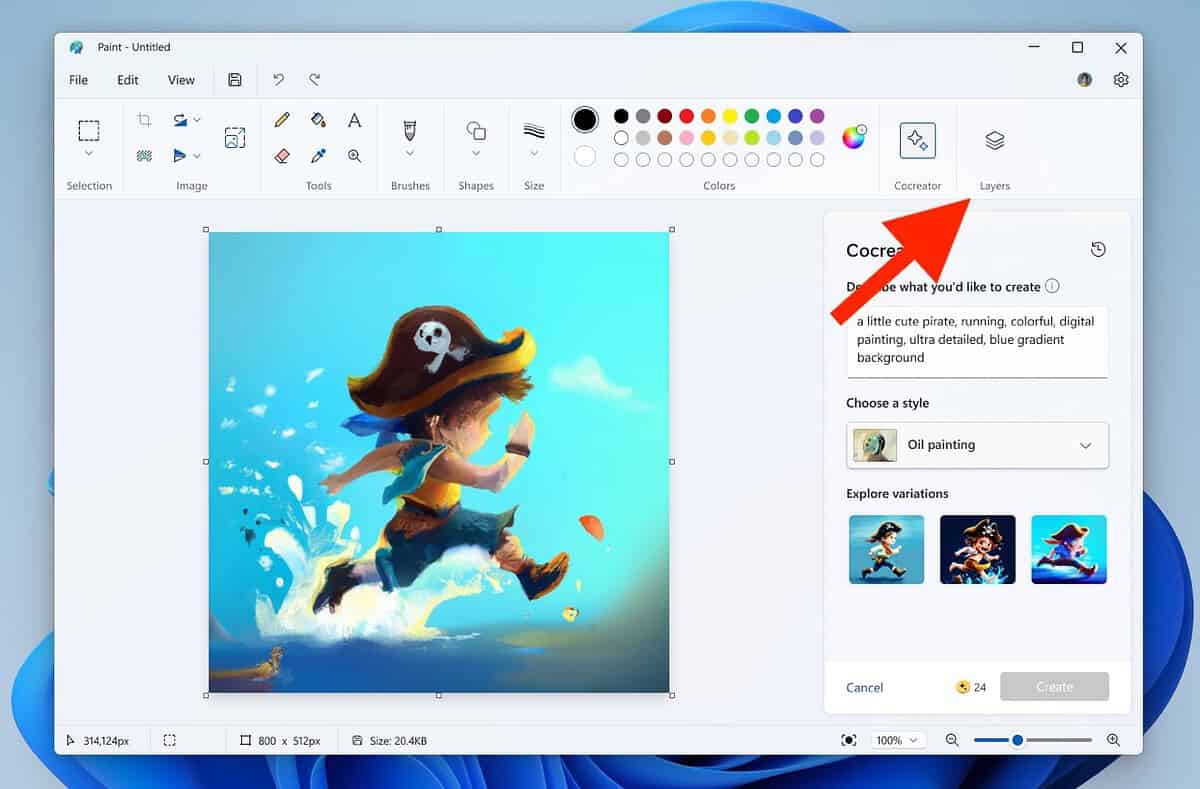
Aparecerá un menú en el lado derecho que le permitirá agregar, eliminar y cambiar entre capas según sea necesario.
Guarde imágenes sobre la marcha
Otra característica destacable de Paint Cocreator es la opción de descargar imágenes de salida de IA. Asegúrese de utilizar esta función para aprovechar al máximo Cocreator.
Para descargar una imagen de las imágenes de salida, coloque el cursor sobre ella y haga clic en los tres puntos. Luego, haga clic Guardar imagen y seleccione una ubicación para guardar y un nombre de archivo. Eso es todo: la imagen se guardará en su PC para su uso posterior.
Esta función es particularmente útil cuando necesita una variedad de imágenes de salida para usar en un proyecto grande pero no quiere abarrotarlas en su hoja de trabajo de Paint.
Quitar fondo
Por último, pero menos importante, uno de los mejores consejos para usar Cocreator como principiante es utilizar su práctica herramienta de eliminación de fondo. Con la reciente actualización de Paint, incluye la función de eliminación de fondo que elimina el fondo de una imagen en uno o dos segundos.
Para utilizar esta función, haga clic en el botón Eliminar fondo en la parte superior izquierda de la barra de herramientas junto a la herramienta de selección.
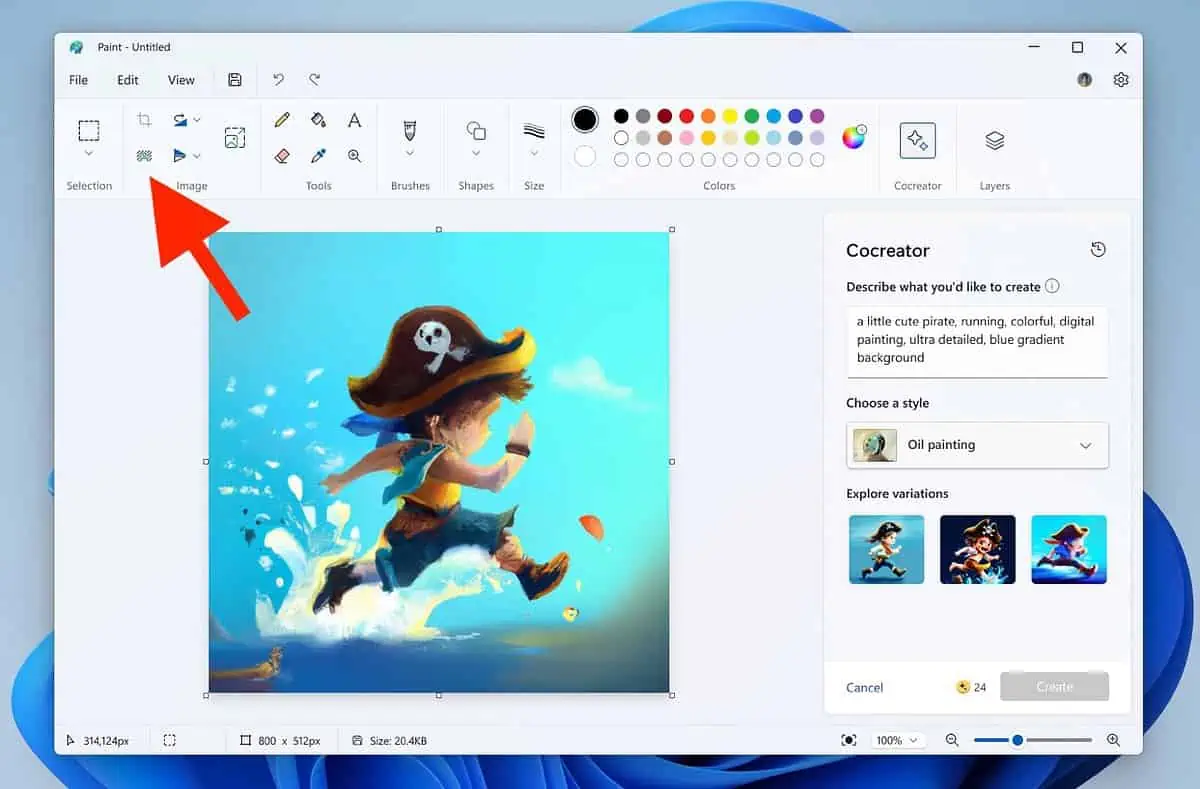
Cuando selecciona una imagen y hace clic en este botón, se elimina el fondo de esa imagen.
Supongamos que desea combinar dos imágenes, una de las cuales tiene el personaje o tema y la otra tiene su fondo preferido. Simplemente coloque la imagen de fondo en la primera capa y agregue la imagen del personaje/sujeto en la segunda capa.
A continuación, seleccione la imagen del personaje/sujeto y use la función de eliminación de fondo para separar su fondo y use la imagen de fondo con él en su lugar.
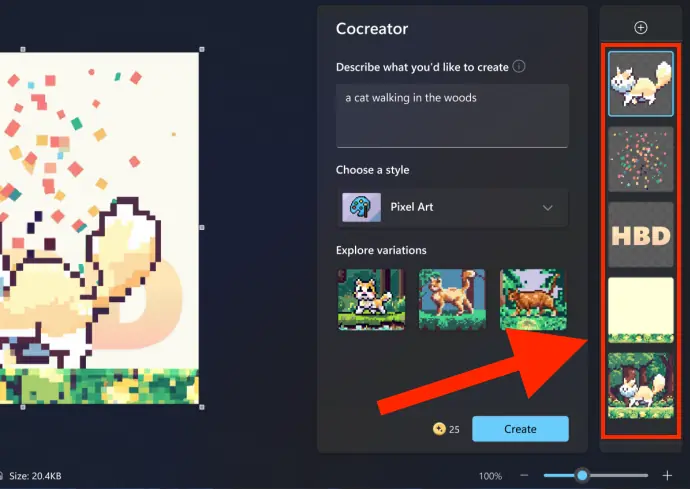
Desde que Paint Cocreater salió recientemente, sigue siendo una herramienta nueva y no muchos usuarios de Windows la conocen. Si utiliza los consejos anteriores de Paint Cocreator para principiantes, probablemente le dará una ventaja para crear excelentes obras de arte de manera efectiva en muy poco tiempo.
¿Qué consejo vas a probar primero? ¡Déjame saber abajo en los comentarios!








